Pinfinder - 了解其恢复忘记的屏幕使用时间密码的功能
忘记旧 iPhone 备份中的屏幕使用时间或访问限制密码可能会导致您无法访问关键设置或内容,即使数据就在 iTunes 中。与其擦除设备或无休止地猜测,不如使用一款名为 引脚查找器无需越狱或访问云端,它通过本地扫描流程收集您的加密备份数据,并在几秒钟内检索遗忘的代码。以下说明将帮助您了解该应用的功能和特性,以及它与其他工具的比较和功能。
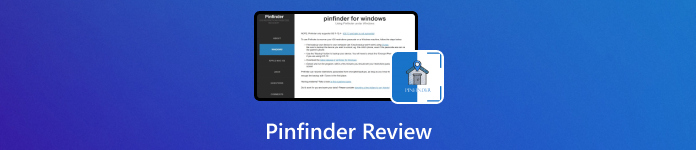
在本文中:
第 1 部分。什么是 Pinfinder?
对于需要处理旧版 iOS 备份的用户,Pinfinder iOS 提供了一种技术精湛且高效的解决方案,用于恢复忘记的屏幕使用时间密码。这款免费的开源实用程序会在本地扫描加密的 iTunes 备份,以提取 4 位或 6 位密码,而无需更改备份本身。它支持运行 iOS 7.0 至 iOS 12.4 的 iPhone、iPad 和 iPod touch 设备,并兼容 Windows、macOS 和 Linux 平台。
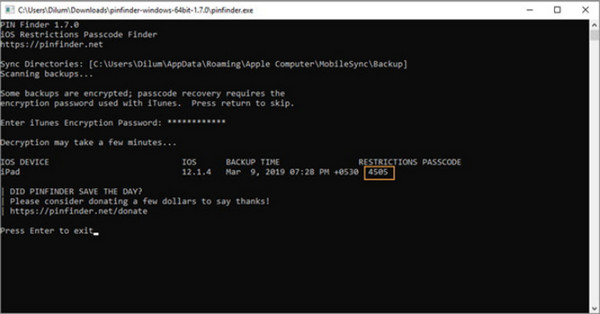
Pinfinder 速度非常快,而且由于完全离线,数据隐私性极佳。它非常适合 IT 专业人士、数字取证人员或任何拥有丰富技术经验的人士使用,并且能够提供无需重置设备即可轻松破解密码的直接途径。
第 2 部分。Pinfinder 的主要功能
Pinfinder iPhone 的主要功能如下,使其成为有效的密码恢复工具:
• Pinfinder 完全免费且开源,没有隐藏费用或广告。
• 它可在 Windows、macOS 和 Linux 上运行,提供广泛的平台支持。
• 该工具可离线工作,直接从加密的 iTunes 备份读取数据。
• Pinfinder iPhone 支持运行 iOS 7.0 至 iOS 12.4 的设备。
• 它可以在几秒钟内恢复屏幕时间或限制密码。
• 该程序重量轻,无需安装即可运行。
• 在恢复过程中,它不会改变或损坏您的原始备份。
第三部分:如何使用 Pinfinder - 分步指南
思考如何调用 Pinfinder 来检索 忘记了屏幕使用时间密码其实,这个过程比你想象的要简单。无论你使用的是 Windows、macOS 还是 Linux,关键在于你必须备份你的 iPhone 并进行加密。这应该已经解决了,剩下的事就交给 Pinfinder 来处理了。
在 Windows 上
将您的 iOS 设备插入 PC 并使用 USB 数据线打开 iTunes。
单击您的设备图标,然后单击 概括 然后点击 立即备份 制作新的加密备份。
您可以访问 Pinfinder 的官方网站,在 Windows 上下载并安装该程序。
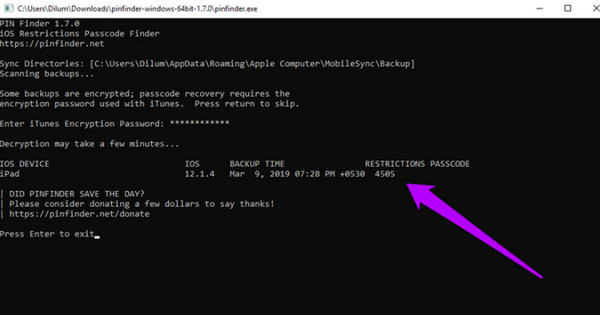
在 Mac 上
另外,使用 Finder 备份您的 iPhone 并确保备份已加密。
Pinfinder 5.0.1 版是 Mac 上可用的最新版本的 Pinfinder。
首先,找到 Pinfinder 应用程序并右键单击将其打开。
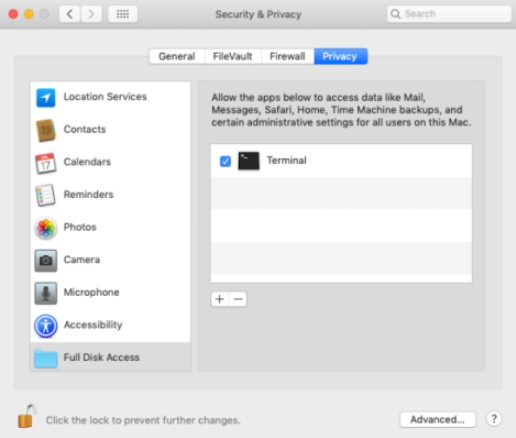
在 Linux 上
USB 网络共享:您应该将您的 Linux 机器连接到您的 iPhone。
进行命令行备份,例如使用 libimobiledevice,以获取加密的 iTunes 样式备份。
在 Linux 上安装并下载 PinFinder,它应该直接进入备份目录。
第 4 部分 Pinfinder 的优缺点
与任何实用程序一样,iOS Pinfinder 也有其优点和局限性。了解这两点可以帮助您选择一款适合您情况的工具。
优点
- 完全免费,这使得它成为任何 iOS 用户的一个选择,并且没有任何隐藏费用。
- 通过扫描无需修改加密 iTunes 备份中的信息即可恢复用于解锁屏幕使用时间或限制的错误密码。
- 它适用于众多 Apple 产品,如 iPhone、iPad 和 iPod touch,并可在 Windows、macOS 和 Linux 系统上运行。
缺点
- Pinfinder 无法删除或关闭屏幕使用时间密码;它只会显示您备份中的现有密码。
- 由于权限设置和命令行工具,该过程对于初学者来说可能感觉有点技术性或令人困惑,特别是在 Mac 和 Linux 系统上。
- 它仅支持 7.0 至 12.4 之间的 iOS 版本,因此与运行 iOS 13 或更高版本的设备不兼容。
第五部分:3 个最佳 Pinfinder 替代方案
1. imyPass iPassGo - 功能更强大的专业替代方案
imyPass iPassGo 是一款高级 iOS 解锁工具,其功能远超基础的密码恢复。与只能从备份中提取屏幕使用时间密码的 Pinfinder iOS 不同,iPassGo 可以直接从设备中移除屏幕使用时间、锁屏、Apple ID 甚至 MDM 锁,无需备份。
它支持所有 iOS 版本,包括最新的 iOS 17,是一款面向未来的解决方案。iPassGo 非常适合那些被完全锁定或面临其他问题(不仅仅是忘记屏幕使用时间密码)的用户,它能够解决 Pinfinder iOS 无法触及的 iOS 技术限制。
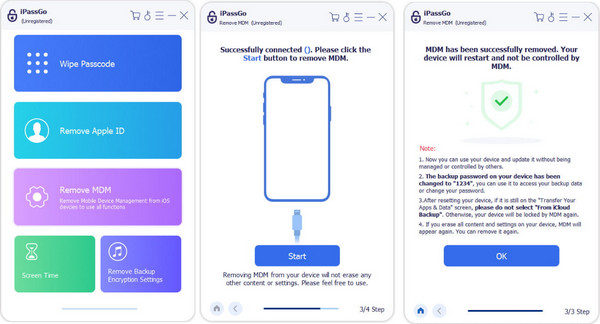
2. Tenorshare 4uKey
如果您的目标是完全删除锁定屏幕或屏幕使用时间密码,但又忘记了备份密码, Tenorshare 4uKey 是一款简单易用的工具。PinFinder iPhone 的功能仅限于从加密备份中恢复密码,而 4uKey 则提供了直接解锁流程,即使不知道原始密码也能轻松解锁。它支持较新的 iOS 版本和不同类型的设备,但可能会导致设备完全重置,从而导致数据丢失。尽管如此,它仍然是一款非常实用的工具。 iPhone解锁器 用于破解不同的 iPhone 锁。
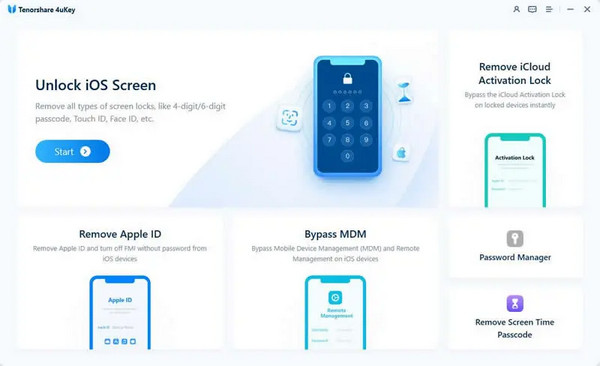
3. Apple 官方恢复选项
Apple 提供了官方的恢复解决方案来帮助这些用户,这是一种安全的途径,尽管有严格的条款。如果 Apple ID 已激活,您还可以重置“屏幕使用时间”密码;在其他情况下,可以通过 iTunes 或 iCloud 抹掉并恢复设备。虽然这种方法危险性较低且官方推荐,但它缺乏灵活性。与 PinFinder(无需接触数据即可提取密码)相比,Apple 的解决方案经常会导致数据完全丢失,除非手头有最近的备份。虽然这不失为一种可靠的方法,但并非理想的方法,因为用户通常不愿意重置设备以获得快速恢复。
结论
如果您忘记了屏幕使用时间密码,PinFinder 等应用程序可以提供可靠且轻量级的恢复方法,至少对于旧版 iOS 系统来说是如此。虽然它在恢复加密备份 iTunes 的密码方面表现出色,但在可用性和版本方面存在局限性。
如果用户遇到更大的 iOS 限制或更新的固件,可以使用更强大的实用程序,例如 imyPass iPassGo或 Tenorshare 4uKey 应该更方便。即使是那些想继续使用 Apple 生态系统的用户,也可以通过官方恢复方式,虽然比较安全,但操作比较复杂。无论您是想获得一份简单的指南, 如何使用 PinFinder 或者需要更强大的替代方案,正确的工具取决于您的具体情况。
热门解决方案
-
解锁iOS
-
iOS 技巧
-
解锁 Android
-
密码

